Eenvoudige manieren om M4V gratis naar DivX te converteren
Aangezien M4V-spelers DRM-beveiligde bestanden zijn, kunnen Blu-ray-spelers en dvd-spelers dit bestandsformaat niet lezen. Dus als u uw M4V-bestanden op een dvd- of Blu-ray-speler wilt afspelen, moet u ze converteren naar een DivX-bestandsindeling. Gelukkig hebben we de meest bekende online, offline en freeware-converters getest en de beste gekozen om te gebruiken. Lees dit artikel dus tot het einde om de eenvoudige manieren te kennen om converteer M4V gratis naar DivX, met behulp van de beste converters.
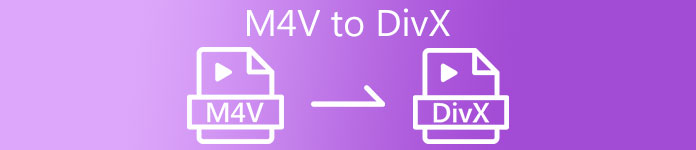
Deel 1. Hoe M4V-bestanden naar DivX te converteren met een desktopprogramma
Als u op zoek bent naar de beste offline converter die op de markt bekend is, FVC Video Converter Ultimate is het antwoord voor jou. Met deze offline converter kun je je M4V-bestand converteren naar een DivX-bestand omdat het meer dan 1000+ bestandsformaten ondersteunt. Het is ook beschikbaar op alle bekende mediaplatforms, inclusief Mac en Windows. Bovendien heeft het een functie om een GIF en 3D-video te maken. Dus als je geïnteresseerd bent in het gebruik van deze converter om M4V naar DivX op Mac te converteren, volg dan deze eenvoudige stappen hieronder.
Stap 1. Downloaden FVC Video Converter Ultimate op Mac door te klikken op de Downloaden knop hieronder. Volg het installatieproces en open vervolgens de applicatie.
Gratis downloadVoor Windows 7 of hogerVeilige download
Gratis downloadVoor MacOS 10.7 of hogerVeilige download
Stap 2. Upload na het openen van de app uw M4V-bestand door op de Bestanden toevoegen knop, of slepen en neerzetten uw bestand naar de + teken knop. Vervolgens wordt uw bestand geüpload naar de interface van de software.
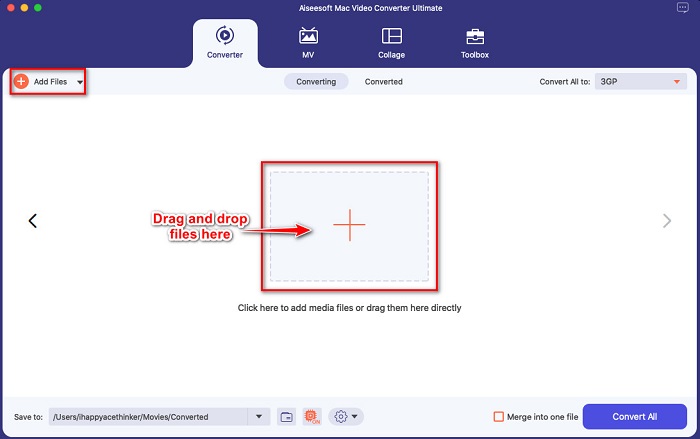
Stap 3. Kies vervolgens het gewenste uitvoerformaat door op de Alles converteren naar knop. Klik vervolgens op de DivX-bestandsindeling. U kunt ook de gewenste videokwaliteit selecteren.
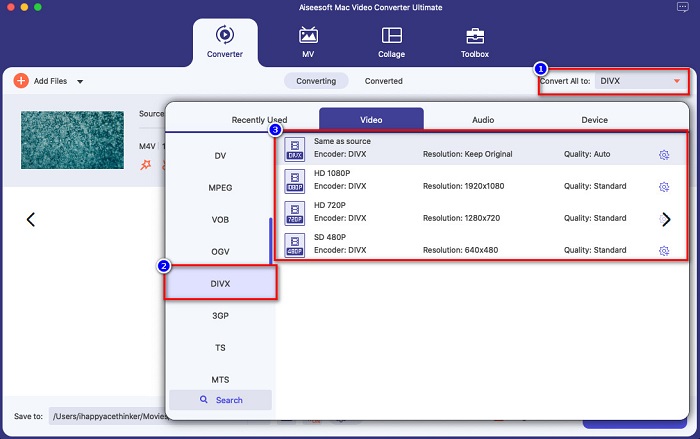
Stap 4. Klik op de Alles omzetten knop om uw M4V-bestand voor de laatste stap naar DivX-bestandsformaat te converteren. Wacht vervolgens een paar seconden om het conversieproces te voltooien.
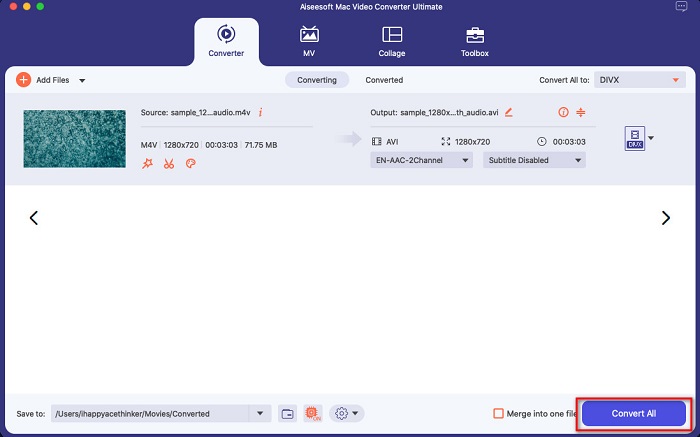
En dat is het! Volg de eenvoudige stappen hierboven om M4V naar DivX te converteren.
Voordelen
- Ondersteunt vele bestandsindelingen, waaronder M4V, DivX, WMV, AVI, FLV, MOV, MP4 en 1000+ meer.
- Kan meerdere bestandsformaten samenvoegen tot één.
- Heeft een functie waarmee u bestanden kunt comprimeren.
- Beschikbaar op alle crossmediale platforms zoals Mac en Windows.
Nadelen
- Gebruik de applicatie om de speciale functies te gebruiken.
Deel 2. Hoe M4V naar DivX te converteren met een online converter
Een van de redenen waarom mensen ervoor kiezen om bestanden online te converteren, is dat het handiger is. Daarom presenteren we u een online tool die kan voldoen aan uw standaard voor de beste online tool, namelijk: Evano. Deze online converter is gebruiksvriendelijk en bevat geen advertenties. Omdat het echter webgebaseerd is, kunt u een traag conversieproces ervaren. Bovendien kan het slechts enkele bestandsindelingen ondersteunen, zoals M4V, DivX, XviD, WebM, FLV en andere. Desalniettemin is het nog steeds een effectieve manier om M4V naar DivX te converteren.
Hier zijn de stappen om M4V naar DivX te converteren met Evano:
Stap 1. Zoek in uw browser naar Evano. Klik vervolgens in de hoofdinterface van de software op de Kies documenten knop. Uw computermappen zullen verschijnen, selecteer vervolgens uw M4V het dossier.
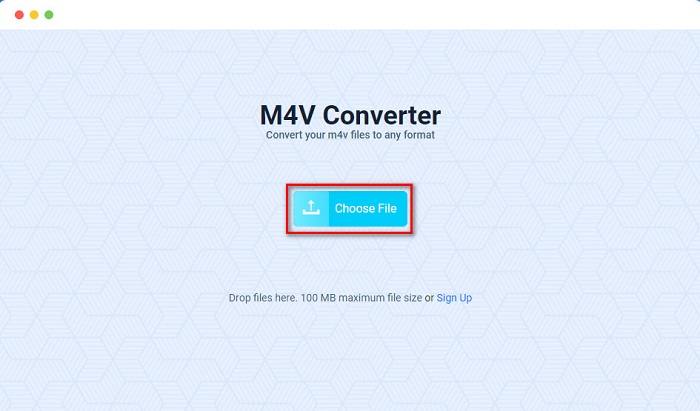
Stap 2. Klik daarna op het woord Selecteer om het gewenste uitvoerformaat te kiezen. Klik op de DivX bestandsformaat.
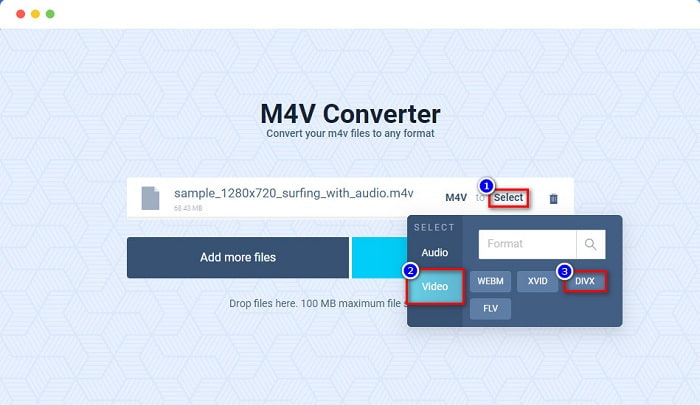
Stap 3. Om te eindigen, klik op de Converteren knop om uw M4V-bestand naar DivX-bestandsformaat te converteren.
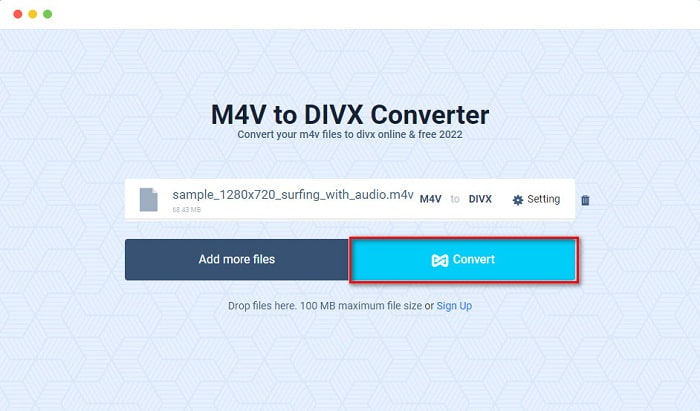
Deel 3. Hoe M4V naar DivX te converteren met een freeware tool
Een andere manier om uw M4V naar DivX te converteren, is door een freeware-converter te gebruiken. Een van de bekende freeware-converters is: Prisma. Deze freeware-converter ondersteunt verschillende bestandsindelingen zoals M4V, DivX, AVI, MP4, MOV, SWF, VOB en meer, en je kunt het gratis downloaden. U kunt echter moeite hebben met het leren van de interface van de software, omdat deze een moeilijk te begrijpen GUI heeft.
Stappen bij het gebruik van Prism om uw M4V-bestand naar DivX-bestandsformaat te converteren:
Stap 1. Download de Prism-bestandsconverter door deze in uw browser te zoeken. En volg dan het installatieproces en open vervolgens de app. Klik in de eerste interface van de software op de Bestanden toevoegen keuze. Uw computerbestanden verschijnen waar u uw M4V-bestand uploadt.
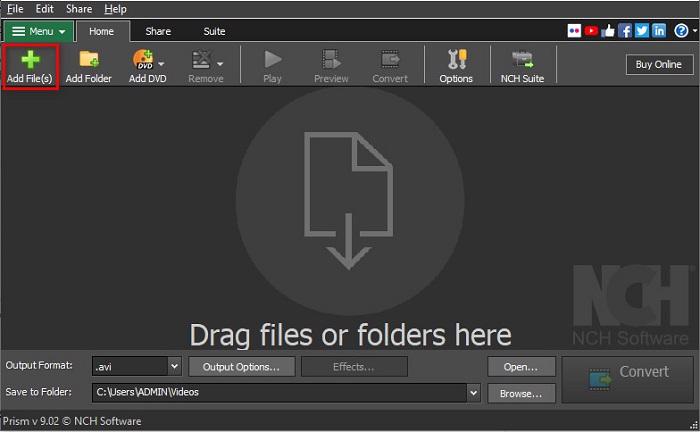
Stap 2. Dan, op de laten vallen knop naast Uitvoerformaat, Kiezen .divx bestandsformaat.
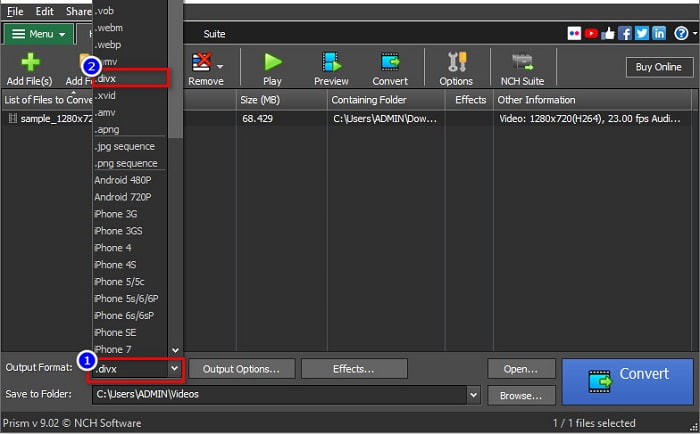
Stap 3. Klik ten slotte op de Converteren knop in de rechterbenedenhoek van de software-interface. Dan begint je M4V naar DivX te converteren.
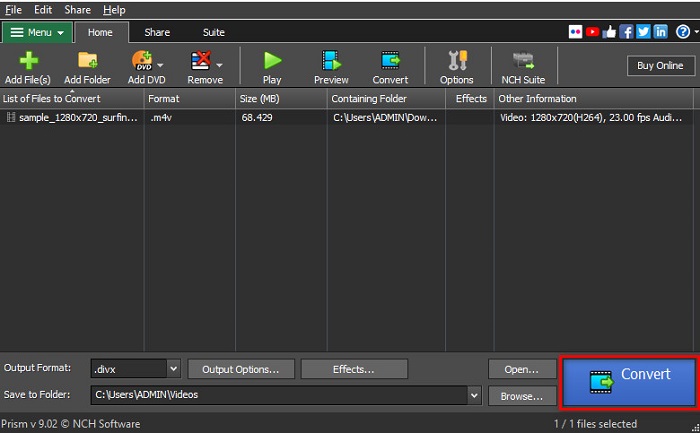
En dat is hoe je M4V naar DivX kunt converteren met behulp van een freeware-converter.
Deel 4. M4V versus DivX
Heeft u verwarring als u uw M4V-bestand naar DivX-bestandsindeling wilt converteren? In dit gedeelte leert u over het verschil tussen het M4V-bestandsformaat en het DivX-bestandsformaat.
M4V-bestand is een bestandscontainerindeling, ook bekend als het iTunes-videobestand. Apple ontwikkelt dit bestandsformaat; daarom speelbaar op macOS-apparaten. Het primaire doel van het maken van dit type bestand was om Apple's Fair Play DRM-beveiliging op alles uit de iTunes Store te zetten, en zo te voorkomen dat iemand dit type bestand kopieert op een apparaat dat niet door Apple is gemaakt.
Aan de andere kant is DivX een bestandsindeling die bestanden comprimeert tot de twaalfde van hun oorspronkelijke bestandsgrootte zonder de kwaliteit te verpesten. Bovendien neemt het niet veel ruimte in beslag op uw apparaat, met een bestand van hoge kwaliteit.
| M4V | VS | DivX |
| ongecomprimeerd | Compressie | gecomprimeerd |
| appel | Ontwikkelaar | DivX, Inc. |
| ◆VideoLAN VLC-mediaspeler ◆ Mediaspeler Klassiek ◆ KM-speler | Ondersteunde programma's | ◆VideoLAN VLC-mediaspeler ◆ DivX ◆ Apple QuickTime Player ◆ RealNetworks RealTimes-videomaker |
Deel 5. Veelgestelde vragen over het converteren van M4V naar DivX
Kun je M4V-bestanden afspelen op Windows Media Player?
Ja. Windows Media Player kan native M4V-bestanden openen, net als de QuickTime-mediaspeler op Mac.
Kun je Handrem gebruiken bij het converteren van M4V naar DivX?
Helaas niet. Handbrake heeft geen DivX-bestandsindeling omdat het slechts beperkte bestandsindelingen kan ondersteunen. Klik hier voor meer informatie beschikbaar M4V-spelers.
Wat is beter M4V of MP4?
M4V en MP4 hebben bijna dezelfde videokwaliteit maar verschillende bestandsextensies. M4V slaat echter meer gegevens op voor ondertitels en DRM-beveiliging voor gegevensprivacy. Bovendien ondersteunen meer apparaten het M4V-formaat dan het MP4-formaat.
Heeft het veranderen van M4V naar DivX invloed op de bestandsgrootte?
Ja. Wanneer u uw M4V-bestand naar DivX-bestandsindeling converteert, wordt de bestandsgrootte kleiner.
Gevolgtrekking
Je kunt inderdaad veel online en offline bestandsconversieprogramma's op internet vinden. Maar slechts enkelen kunnen het beste uit uw dossier halen. Veel converters hebben geen functies om uw videobestand te verbeteren en andere ondersteunen niet veel bestandsindelingen. Daarom, als u op zoek bent naar de ultieme converter om M4V naar DivX te converteren, wilt u misschien FVC Video Converter Ultimate gebruiken. Het lijdt geen twijfel dat dit de eerste keuze is voor elke gebruiker die hulp nodig heeft bij het converteren van hun bestandsindelingen. Dus waar wacht je op? Download deze app nu en ervaar de geweldige functies die het biedt.



 Video Converter Ultimate
Video Converter Ultimate Scherm opnemer
Scherm opnemer



